Daftar isi
KONTEN HALAMAN:
- Alat Perbaikan Hard Drive Eksternal Toshiba | Rekomendasi dan Unduhan Gratis
- Cara Memperbaiki Hard Drive Eksternal Toshiba dengan Toshiba External Hard Drive Repair Tool
- Kapan Kita Membutuhkan Alat Perbaikan Hard Drive Eksternal Toshiba?
- Kiat Bonus untuk Menguji Toshiba dengan Alat Diagnostik Penyimpanan Toshiba
Selama bertahun-tahun, Toshiba telah mendapatkan reputasi yang kuat dalam menghadirkan solusi penyimpanan yang andal dan berkinerja tinggi. Hard drive eksternal mereka dikenal karena desainnya yang tangguh, tetapi tidak kebal terhadap kehilangan data yang tidak terduga atau masalah teknis. Di saat-saat krisis, memiliki akses ke Alat Perbaikan Hard Drive Eksternal Toshiba yang andal dan efisien dapat menjadi penyelamat sejati.
EaseUS Software menyelidiki pentingnya memiliki Alat Perbaikan Hard Drive Eksternal Toshiba yang andal yang menjamin pemulihan data dengan keyakinan penuh. Kami akan memeriksa berbagai opsi yang tersedia bagi Anda saat menghadapi kesulitan dengan hard drive eksternal Toshiba.
Alat Perbaikan Hard Drive Eksternal Toshiba | Rekomendasi dan Unduhan Gratis
Sebagai produsen yang memiliki reputasi baik, Toshiba telah menyadari pentingnya pemulihan data dan perbaikan drive untuk hard drive eksternalnya. Meskipun Toshiba mungkin menyediakan beberapa sumber daya pemecahan masalah dasar di situs web dukungan mereka, mereka biasanya tidak menawarkan alat perbaikan khusus yang disesuaikan untuk hard drive eksternal mereka.
Akibatnya, pengguna sering mencari solusi pihak ketiga untuk mengatasi kehilangan data yang rumit dan masalah terkait drive secara efektif. Dua alat yang umum digunakan sebagai alat perbaikan hard drive eksternal Toshiba . Salah satunya adalah alat pihak ketiga: EaseUS Partition Master , Alat Perbaikan Hard Drive Eksternal Toshiba pihak ketiga yang profesional dan andal.
Dan yang satunya lagi adalah Command Prompt. Berikut ini perbandingan singkat kedua alat tersebut:
| Perbandingan | 🏅EaseUS Partisi Master | 🥈Prompt Perintah |
|---|---|---|
| Fitur Perbaikan |
|
|
| Efisiensi | 👍 Tinggi - menyediakan serangkaian fitur lengkap untuk memperbaiki kesalahan sistem file dan mengelola partisi disk secara efisien | Sedang - Menyediakan perintah-perintah tertentu. Kesalahan parameter apa pun akan mengakibatkan hilangnya data dan hard disk tidak dapat dipulihkan. |
| Kesulitan | ⭐ | Bahasa Indonesia: ⭐⭐⭐ |
| Pengguna yang cocok | Untuk semua orang, termasuk pemula | Untuk para ahli |
Meskipun utilitas CMD menawarkan opsi pemulihan dasar dan perbaikan sistem berkas, utilitas ini mungkin tidak berfungsi dengan baik saat menangani skenario kehilangan data yang lebih rumit atau masalah terkait drive. Oleh karena itu, untuk solusi yang lebih komprehensif dan mudah digunakan, EaseUS Partition Master terbukti menjadi pilihan yang direkomendasikan.
Jika Anda ingin mengetahui lebih lanjut tentang alat perbaikan pada Windows 11, klik tautan di bawah ini:
8 Alat Perbaikan Windows 11 Teratas | Pilihan Terbaik 2024
Apakah Anda mencari opsi terbaik untuk memperbaiki komputer Windows Anda? Temukan 8 solusi terbaik yang dapat digunakan sebagai alat perbaikan Windows 11 yang tepat.

Cara Memperbaiki Hard Drive Eksternal Toshiba dengan Toshiba External Hard Drive Repair Tool
Memahami kompleksitas pemulihan data dan perbaikan drive bisa jadi menakutkan. Di bagian ini, kita akan membahas dua alat perbaikan hard drive eksternal Toshiba yang saat ini sedang dibahas. Sekarang, kita akan membahas cara memperbaiki hard drive eksternal Toshiba untuk berbagai masalah dengan alat-alat ini:
1. Perbaiki Hard Drive Eksternal Toshiba dengan Alat Profesional
EaseUS Partition Master, perangkat lunak pihak ketiga yang tangguh, menawarkan banyak fitur yang dirancang untuk menangani manajemen disk yang rumit dan tugas perbaikan drive dengan mudah dan efisien. Dengan alat ini, Anda dapat mengevaluasi kesehatan hard drive eksternal Toshiba Anda dengan memindai potensi sektor yang rusak. Alat ini memungkinkan Anda untuk mengoptimalkan ruang penyimpanan dan meningkatkan kinerja drive secara keseluruhan.
Opsi 1. Periksa dan Perbaiki Sektor Buruk pada Drive Toshiba
Alat ini menyediakan fitur perbaikan dan pengoptimalan drive yang canggih. Gunakan langkah-langkah yang diberikan untuk memeriksa dan memperbaiki sektor yang rusak pada drive Toshiba Anda melalui EaseUS Partition Master:
Langkah 1. Klik kanan partisi target yang bermasalah.
Langkah 2. Pilih "Lanjutan" > "Periksa Sistem Berkas".
Langkah 3. Konfirmasikan apakah Anda ingin menyembunyikan partisi atau tidak.
Langkah 4. Pada jendela Periksa Sistem Berkas, centang opsi "Coba perbaiki kesalahan jika ditemukan".
Langkah 5. Klik "Mulai" untuk memeriksa kesalahan pada partisi Anda.
Opsi 2. Memulihkan Partisi Hard Drive Eksternal Toshiba yang Hilang/Terhapus
EaseUS Partition Master menyediakan Partition Recovery Wizard untuk membantu Anda memulihkan partisi yang terhapus atau hilang dengan mudah. Berikut ini adalah langkah-langkahnya:
Langkah 1. Hubungkan perangkat penyimpanan eksternal ke komputer Anda untuk pemulihan partisi yang hilang. Untuk memulai, klik " Pemulihan Partisi " pada menu yang terbuka. Kemudian pilih disk target dan klik " Pemindaian Baru ".
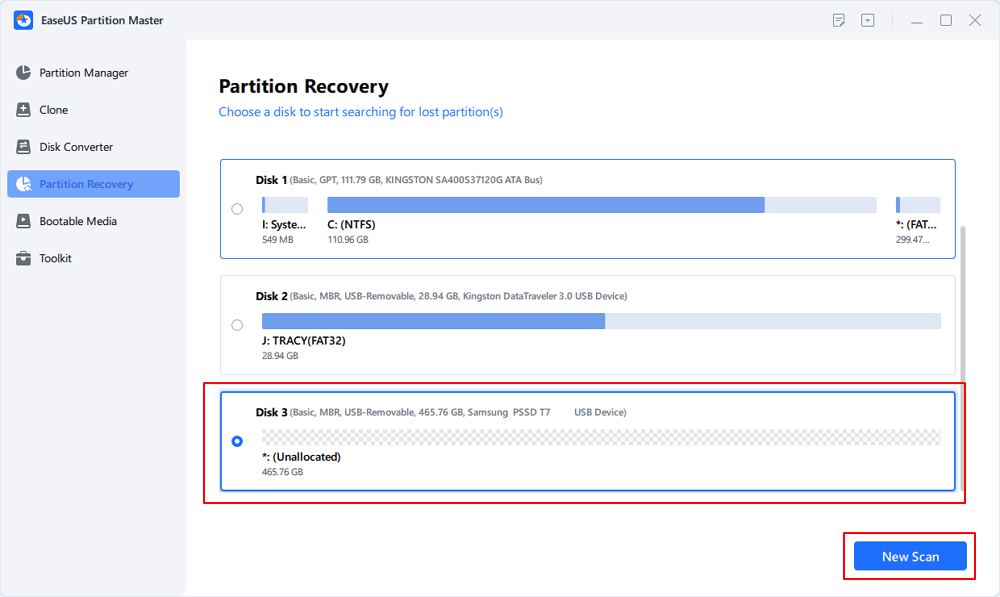
Langkah 2. EaseUS Partition Master akan menjalankan mode "Pemindaian Cepat" dan "Pemindaian Penuh" untuk menemukan dan menampilkan semua partisi yang ada dan yang hilang pada disk yang dipilih.
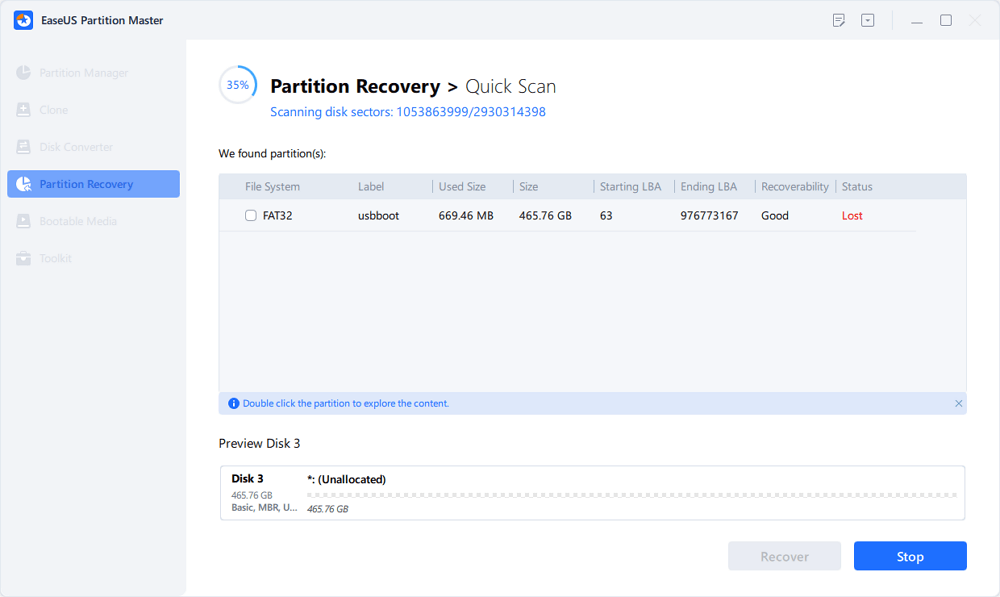
Klik dua kali pada partisi akan memungkinkan Anda untuk melihat pratinjau konten.
Langkah 3. Pilih partisi yang ditandai dengan Status " Hilang " dan klik " Pulihkan ".
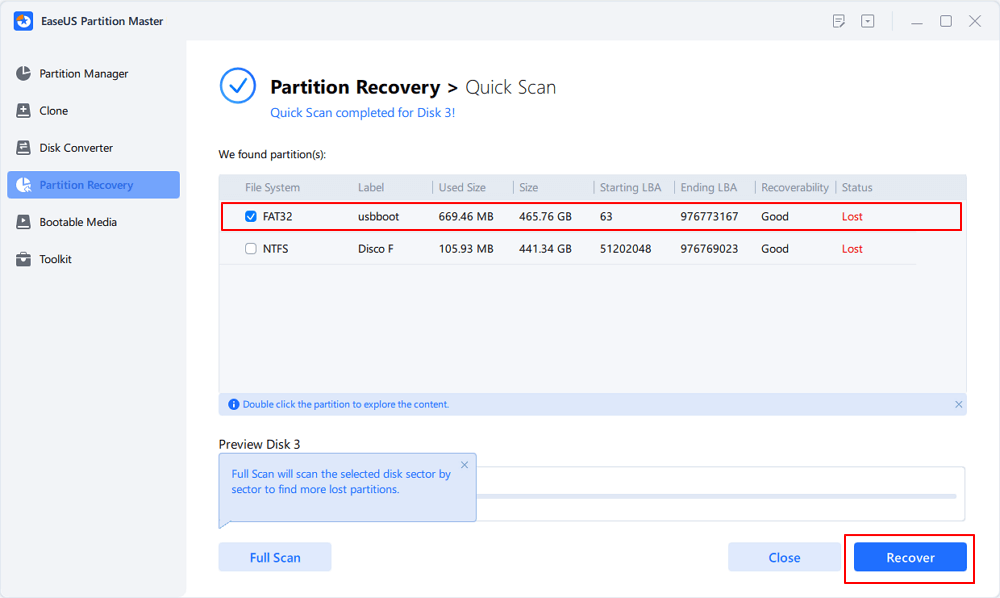
Langkah 4. Tunggu dan klik " Selesai " saat perangkat lunak menerapkan pemulihan akhir.
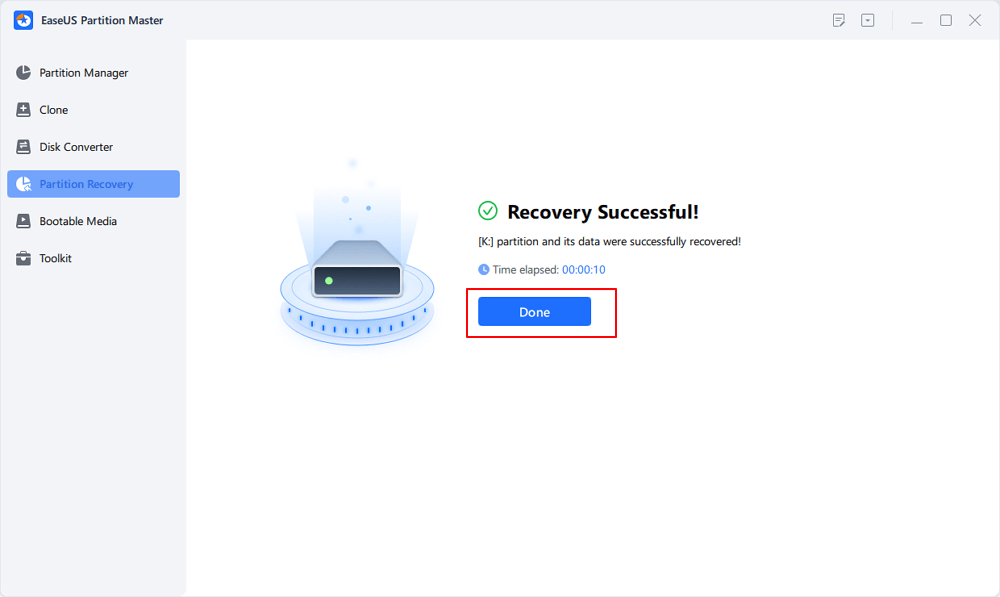
Langkah 5. Buka bagian Partition Manager, partisi yang hilang pada perangkat Anda akan muncul kembali di drive.
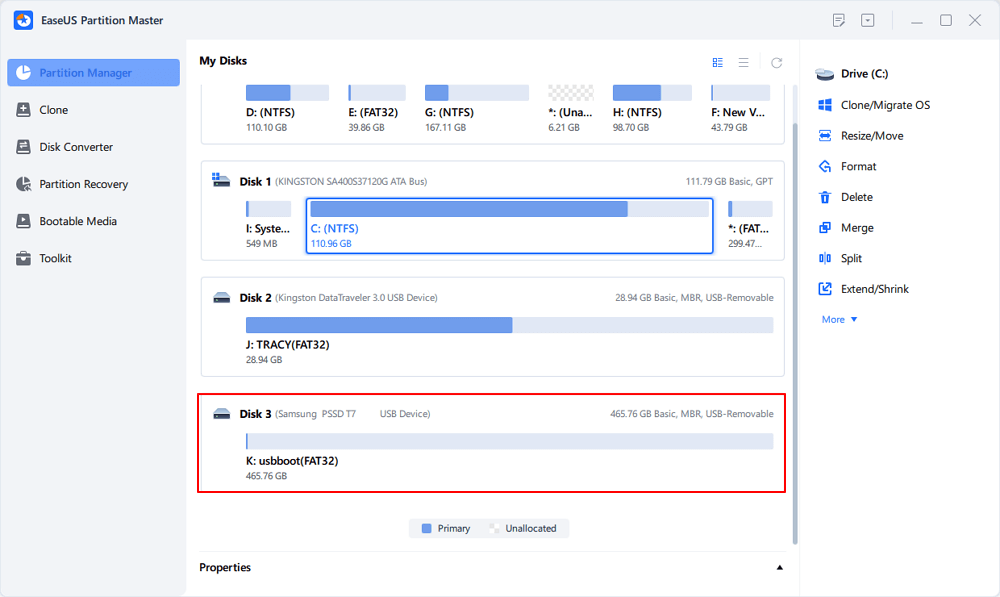
Opsi 3. Bangun ulang MBR untuk Hard Drive Eksternal Toshiba
EaseUS Partition Master dapat membangun kembali MBR untuk hard drive eksternal Toshiba jika rusak, atau Anda tidak dapat melakukan booting dari hard drive eksternal Toshiba. Berikut cara melakukannya:
Langkah 1. Buat disk bootable WinPE
- Luncurkan EaseUS Partition Master, lalu klik "Bootable Media" pada bilah alat. Pilih "Create bootable media".
- Klik "Berikutnya" untuk menyelesaikan proses.

Langkah 2. Boot EaseUS Partition Master USB yang Dapat Di-boot
- Hubungkan USB atau CD/DVD yang dapat di-boot ke PC Anda.
- Tekan F2 atau Del saat Anda me-restart komputer untuk masuk ke layar BIOS. Atur dan boot komputer Anda dari "Removable Devices" atau "CD-ROM Drive". Kemudian EaseUS Partition Master akan berjalan secara otomatis.
Langkah 3. Bangun kembali MBR
- Klik "Toolkit" dan pilih "Rebuild MBR".

- Pilih disk dan jenis MBR. Lalu, klik "Rebuild".

- Setelah itu, Anda dapat melihat "MBR telah berhasil dibangun kembali pada Disk X".

Dengan antarmuka yang mudah digunakan dan fitur yang lengkap, EaseUS Partition Master merupakan Alat Perbaikan Hard Drive Eksternal Toshiba yang sangat diperlukan. Alat ini juga menyediakan banyak solusi lain untuk mengelola hard drive Anda dengan lebih baik:
- Periksa kesehatan hard drive Toshiba
- Membuat laptop Toshiba boot dari USB
- Memperbaiki kesalahan SSD Toshiba yang berjalan lambat dan meningkatkan kinerjanya
- Konversi sistem file seperti FAT32 ke NTFS tanpa kehilangan data apa pun
Apakah Anda perlu memulihkan data yang hilang, memperbaiki sektor buruk, atau mengelola partisi disk, perangkat lunak profesional ini memastikan proses perbaikan yang lancar dan efisien.
2. Perbaiki Hard Drive Eksternal Toshiba dengan CMD
Saat mengalami masalah dengan hard drive eksternal Toshiba Anda, memanfaatkan Command Prompt (CMD) bawaan dapat menjadi pilihan yang tepat untuk mencoba melakukan perbaikan. CMD menyediakan perintah tertentu untuk membantu memperbaiki kesalahan sistem berkas kecil atau memulihkan data dari drive yang rusak. Mari kita bahas dua fitur penting CMD untuk memperbaiki hard drive eksternal Toshiba Anda:
Opsi 1. Jalankan chkdsk.exe untuk Memperbaiki Hard Drive Eksternal Toshiba
CHKDSK (Check Disk) adalah utilitas Windows yang memindai dan memperbaiki kesalahan sistem berkas pada hard drive eksternal Toshiba Anda. Menjalankan chkdsk.exe dapat membantu mengidentifikasi dan mengatasi masalah yang menyebabkan data tidak dapat diakses atau kesalahan sistem. Berikut adalah langkah-langkah yang diperlukan:
Langkah 1: Akses kotak pencarian Windows dengan menekan "Win + S" dan mengetik "Command Prompt" ke dalamnya. Setelah itu, pilih "Run as administrator."
Langkah 2: Di Command Prompt, jalankan perintah "chkdsk C:f/r/x". Huruf "C" di sini mewakili huruf hard drive eksternal Toshiba Anda.

Opsi 2. Format Hard Drive Eksternal Toshiba
Memformat hard drive eksternal Toshiba Anda dapat menjadi solusi yang drastis jika metode perbaikan lain gagal. Proses ini menghapus semua data pada drive dan membuat sistem berkas baru, yang berpotensi menyelesaikan masalah yang terus-menerus terjadi. Gunakan langkah-langkah berikut untuk melakukannya:
Langkah 1: Setelah meluncurkan Command Prompt, jalankan perintah "diskpart." Lanjutkan dengan mengetik "list disk" dan menekan Enter untuk melihat daftar disk yang tersedia.
Langkah 2: Ketik perintah "select disk" dan tekan Enter. Ganti dengan nomor disk aktual hard drive eksternal Toshiba Anda (misalnya, pilih disk 1).
Langkah 3: Perintah "clean" menghapus semua partisi dan data. Sekarang jalankan perintah "create partition primary" dan terakhir gunakan perintah "format fs=ntfs quick" untuk menyelesaikan proses.

Di atas adalah solusi dari alat perbaikan hard drive eksternal Toshiba. Jika Anda merasa panduan ini bermanfaat, klik tombol dan bagikan dengan lebih banyak teman yang juga membutuhkannya.
Kapan Kita Membutuhkan Alat Perbaikan Hard Drive Eksternal Toshiba?
Alat Perbaikan Hard Drive Eksternal Toshiba yang khusus diperlukan saat menghadapi berbagai tantangan. Berikut adalah situasi yang Memerlukan Alat Perbaikan Hard Drive Eksternal Toshiba:
- Pengeluaran atau Penghapusan yang Tidak Tepat: Melepas hard drive eksternal Toshiba secara tidak sengaja tanpa pengeluaran yang tepat dapat menyebabkan kerusakan data dan kesalahan sistem berkas.
- Mode Hanya Baca: Hard drive eksternal Toshiba yang terjebak dalam mode hanya baca menghambat modifikasi data atau transfer file.
- Ketidakmampuan untuk Booting: Sungguh menyedihkan jika Anda tidak dapat mem-boot sistem dari hard drive eksternal Toshiba.
- Kerusakan Sistem Berkas: Kesalahan sistem berkas dapat menyebabkan tidak dapat diaksesnya data dan hilangnya data pada hard drive eksternal Toshiba.
- Sektor Buruk: Kehadiran sektor buruk pada hard drive eksternal dapat menyebabkan kegagalan pembacaan dan penulisan data.
- Pemformatan yang Salah: Pemformatan yang tidak disengaja atau kesalahan pemformatan dapat menghapus data hard drive eksternal Toshiba.
Selain itu, beberapa kesalahan lain memerlukan alat perbaikan hard drive eksternal Toshiba, seperti kerusakan virus dan malware, kegagalan firmware dan perangkat lunak , dan ketika hard drive eksternal Toshiba tidak dikenali , alat perbaikan sangatlah penting.
Jika Anda mengalami masalah dengan hard drive eksternal Toshiba, coba sambungkan drive tersebut ke port USB lain di komputer Anda. Selain itu, memperbarui driver USB dapat membantu membuat koneksi yang stabil.
Jika solusi dasar ini gagal mengatasi masalah, saatnya mempertimbangkan keahlian alat perbaikan Toshiba yang khusus. Solusi perangkat lunak khusus ini dirancang untuk menangani tugas pemulihan data dan perbaikan drive yang rumit, memastikan peluang keberhasilan pemulihan tertinggi.
Kiat Bonus untuk Menguji Toshiba dengan Alat Diagnostik Penyimpanan Toshiba
Pengujian hard drive Toshiba secara berkala dapat membantu mengidentifikasi potensi masalah dan mencegah hilangnya data di masa mendatang. Toshiba Storage Diagnostic Tool adalah utilitas khusus yang dirancang untuk mendiagnosis dan menilai kesehatan hard drive Toshiba.
Alat ini dapat memberikan wawasan berharga mengenai kondisi drive, termasuk mendeteksi sektor yang rusak, melakukan pemindaian diagnostik, dan memverifikasi fungsionalitas secara keseluruhan. Berikut cara menggunakan Toshiba Storage Diagnostic Tool:
Langkah 1: Setelah menginstal Toshiba Storage Diagnostic Tool di komputer Anda, luncurkan dan pilih bahasa. Kemudian, terima syarat dan ketentuan dan ketuk "Function(U)."
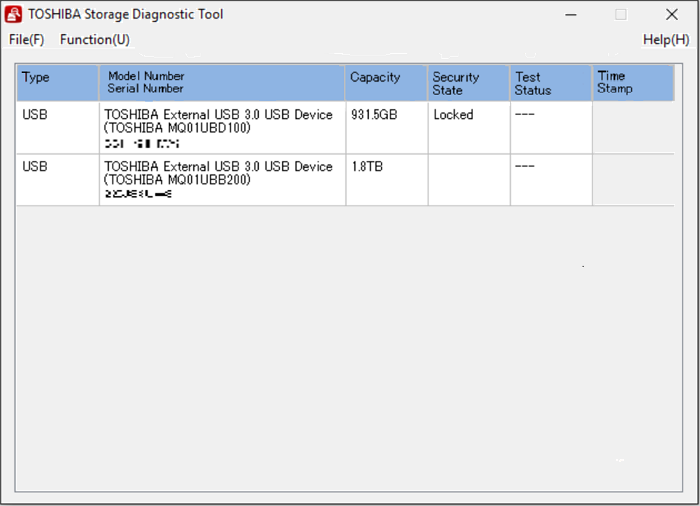
Langkah 2: Setelah mengklik "Function(U)," pilih "Start/Stop Diagnostics Scan." Sekarang pilih antara "Quick Scan" dan "Full Scan." Klik "Yes" untuk menjalankan pemindaian diagnostik.
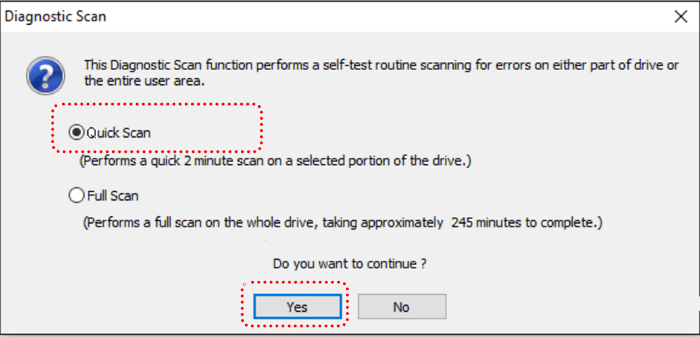
Langkah 3: Anda dapat melihat kemajuan pemindaian di "Status Pengujian". Selain itu, Anda dapat membatalkan pemindaian kapan saja dengan menggunakan "Mulai/Hentikan Pemindaian Diagnostik".
Kesimpulan
Hard drive eksternal Toshiba merupakan pendamping penyimpanan yang andal untuk menjaga data berharga kita. Namun, masalah yang tidak terduga seperti kehilangan data, kerusakan file, bad sector, dan malfungsi drive masih dapat terjadi. Dalam artikel ini, kami membahas pentingnya memiliki Alat Perbaikan Hard Drive Eksternal Toshiba yang aman dan efisien untuk mengatasi tantangan ini dengan percaya diri.
Meskipun Toshiba mungkin tidak menawarkan alat perbaikan khusus untuk hard drive eksternalnya, kami menjajaki dua opsi perbaikan penting menggunakan CMD dan perangkat lunak pihak ketiga yang canggih, EaseUS Partition Master. CMD menyediakan fungsi perbaikan sistem berkas dan pemulihan data dasar. Sebaliknya, EaseUS Partition Master memiliki antarmuka pengguna yang intuitif dan rangkaian fitur yang lengkap yang dapat menangani tugas manajemen disk dan perbaikan drive yang sulit.
Tanya Jawab Umum Mengenai Alat Perbaikan Hard Drive Eksternal Toshiba
Jika Anda memiliki pertanyaan lebih lanjut tentang Alat Perbaikan Hard Drive Eksternal Toshiba , Anda dapat menemukan jawaban atas beberapa pertanyaan umum di bawah ini:
1. Bagaimana cara memperbaiki hard drive eksternal Toshiba yang tidak berfungsi pada Windows 10?
Jika hard drive eksternal Toshiba Anda tidak berfungsi dengan Windows 10, Anda dapat mencoba langkah pemecahan masalah berikut:
Langkah 1: Buka jendela Command Prompt dengan hak administratif di komputer Windows 10 Anda. Sekarang jalankan perintah "chkdsk Z:f/r/x."
Langkah 2: "Z" mewakili hard drive eksternal Toshiba Anda dalam perintah ini. Tunggu hingga CHKDSK menyelesaikan proses perbaikan, lalu gunakan "exit" untuk menutup CMD.
2. Apa alat perbaikan HDD Toshiba yang terbaik?
EaseUS Partition Master adalah salah satu alat perbaikan HDD Toshiba terbaik yang tersedia. Perangkat lunak pihak ketiga ini menawarkan fitur-fitur lengkap yang dirancang untuk memperbaiki kesalahan sistem berkas dan mengelola partisi disk secara efisien. Antarmuka yang mudah digunakan dan dukungan yang disesuaikan untuk hard drive eksternal Toshiba menjadikannya pilihan yang andal untuk tugas pemulihan data dan perbaikan drive.
3. Mengapa hard drive eksternal Toshiba tidak muncul?
Beberapa faktor dapat menyebabkan masalah ini. Pertama, memeriksa sambungan fisik sangatlah penting, memastikan kabel USB drive Toshiba ke komputer terpasang dengan benar. Terkadang, sambungan yang longgar dapat menyebabkan drive tidak terdeteksi. Selain itu, coba sambungkan drive ke port USB lain di komputer untuk menyingkirkan masalah apa pun dengan port saat ini.
Artikel Terkait
-
Cara Mengonversi MBR ke GPT Tanpa OS di Windows 7/10
![author icon]() Susanne/2024/11/20
Susanne/2024/11/20
-
Perangkat Lunak Partisi Disk Gratis Terbaik Untuk Windows [5 Daftar Teratas]
![author icon]() Susanne/2024/11/14
Susanne/2024/11/14
-
Memperbaiki: Volume Booting yang Tidak Dapat Dipasang di Windows 11
![author icon]() Susanne/2024/12/15
Susanne/2024/12/15
-
![author icon]() Susanne/2024/09/14
Susanne/2024/09/14